许多用户在购买了惠普136w型号的打印机后都想试试连接wifi使用,那么正确连接wifi的步骤是什么呢,这里就用一篇文章来解答这个问题,希望对您有所帮助。
1、打印机是待机的状态下,我们点击面板左下角的无线按键;
接着用左方向键在无线按键菜单里找到WIFI默认设置后点击OK;
这个时候面板会显示恢复,打印机的网络设置就恢复成初始化状态了。

2、然后手机的设置里我们打开wifi,找到打印机信号并且连接。

3、手机连接成功以后,我们再在电脑上输入这个地址并且访问192.168.223.1【点击进入】
这个地址是打印机的管理系统,进去之后找到界面右上角的登录;
输入id默认是admin,密码不用输入,点击登录。

4、成功进入以后,上菜单中选择设置,左侧子菜单选择wifi,wifi界面选择向导。
之后会跳转到一个连接无线网的页面,在这个页面里找到你要连接的无线网,输入密码之后登录。成功之后也会有弹窗。
上述全部都添加好之后,打印机上面的wifi图标应该是常亮的,这样就设置成功了。

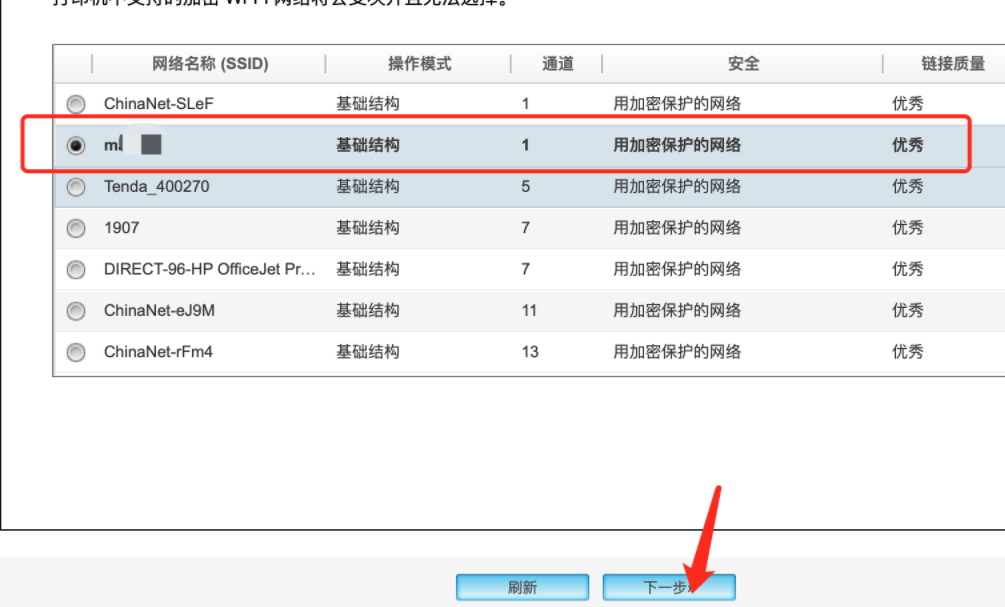
延伸阅读:更换硒鼓 | 加碳粉
 抖音p李现哪吒头拍摄方法
抖音p李现哪吒头拍摄方法 他趣女生聊天不用钱吗
他趣女生聊天不用钱吗 Nvidia和AMD显卡价格下降低
Nvidia和AMD显卡价格下降低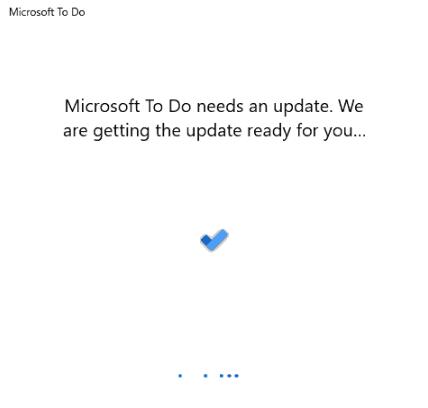 某些本机windows11应用程序
某些本机windows11应用程序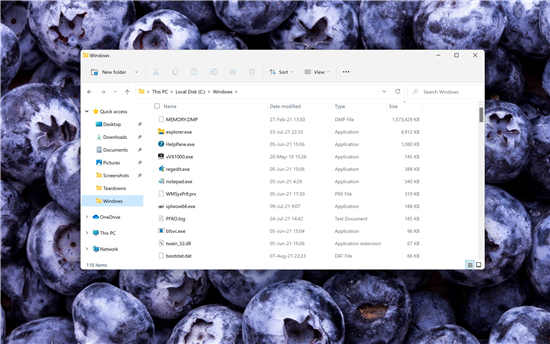 微软Windows 11优化引入了更
微软Windows 11优化引入了更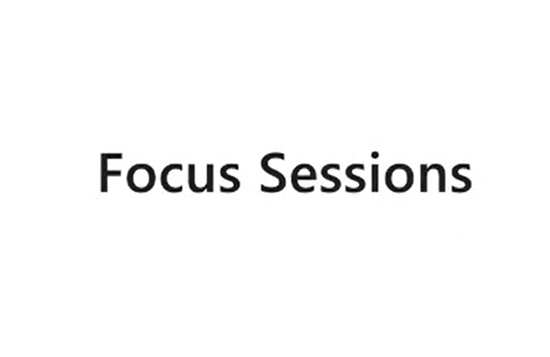 微软的 Windows 11 将配备一
微软的 Windows 11 将配备一 已发布Windows 10内部版本
已发布Windows 10内部版本 淘宝人生成就点数赚取方
淘宝人生成就点数赚取方 创造与魔法象牙怎么获得
创造与魔法象牙怎么获得 《怪物猎人崛起》曙光新
《怪物猎人崛起》曙光新 Apple Watch内存多少?Apple
Apple Watch内存多少?Apple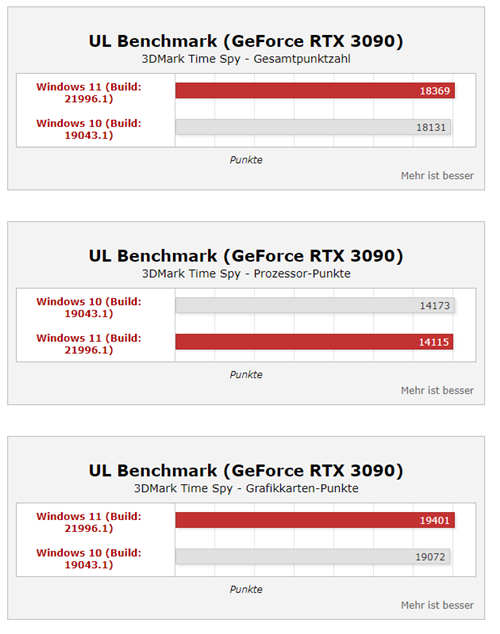 酷睿i9安装win11性能如何
酷睿i9安装win11性能如何 HD7970GE显卡性能详细评测
HD7970GE显卡性能详细评测 博思得打印机碳带不转解
博思得打印机碳带不转解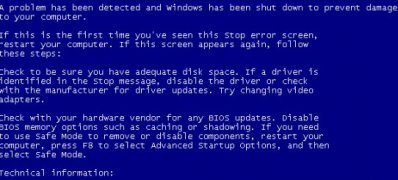 XP系统开机蓝屏或提示登录
XP系统开机蓝屏或提示登录 premiere视频人物怎么添加发
premiere视频人物怎么添加发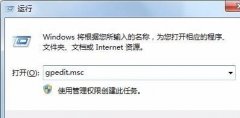 win7关机速度优化教程
win7关机速度优化教程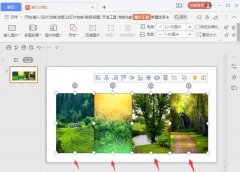 ppt怎么制作多张图片折叠
ppt怎么制作多张图片折叠 Excel小数与百分数怎么相互
Excel小数与百分数怎么相互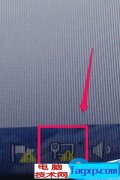 电脑显示默认网关不可用
电脑显示默认网关不可用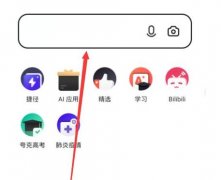 夸克怎么进入阅读模式看
夸克怎么进入阅读模式看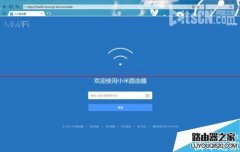 小米路由器能桥接吗?小
小米路由器能桥接吗?小 移动热点在Win10上不起作用
移动热点在Win10上不起作用
相信对于电脑有些了解的朋友们都知道,如果自己的电脑加上一块顶级显卡,那感觉就像100码的车子突然飙到300码一样,非常的爽快,那么现下台式机使用什么样的显卡最舒服呢,快来看看详细...
265033 次阅读

最新的显卡天梯图已经出炉,用户们确定不来这里看看吗,最新发布的显卡设备等,都在榜单上奋起直追,高性价的显卡依旧是广大用户们最喜爱的。...
209116 次阅读

2021年的显卡高清天梯图新鲜出炉,有兴趣的小伙伴们就快到这里看看吧,我们能够看到这个榜单其实较之以往并没有什么太大的变动等。显卡作为电脑上最重要的一环,你会喜欢上哪一种型号...
258573 次阅读

最新版的显卡天梯图出炉了,不知道小伙伴们的显卡又排行第几呢?从我们的显卡天梯图上是能够看到的。最近几个月的排名基本上没有什么变化,泰坦依旧是独占鳌头,2080ti是很多用户们的梦...
219124 次阅读

此显卡的优势就是一体式水冷+HBM显存+精美小巧的板卡做工、温度、噪音控制很完美并且不爆显存的情况下驱动逐渐完善后有实力追平TTX。...
160908 次阅读
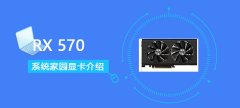
如果我们想要入手新的显卡,对于RX 570这款,相信大家一定期待已久。RX 570拥有超强的画质处理能力以及性价比,喜欢的小伙伴就来看下详细的参数评测吧~...
231660 次阅读

2022年06月份的最新显卡天梯图是收集了以往各种型号的显卡天梯图等,根据显卡的跑分和性能测试等,进行综合排名,本排行榜上的排名全部都只作为参考。因为我们在购买一款显卡时,不仅要...
188028 次阅读
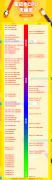
移动端就是笔记本电脑,相信有很多的用户们都是笔记本用户,非常的关注有关笔记本显卡天梯图的情况,目前的排行榜还是以台式电脑居多的,小编好不容易找到了一张高清的移动显卡天梯图...
209915 次阅读
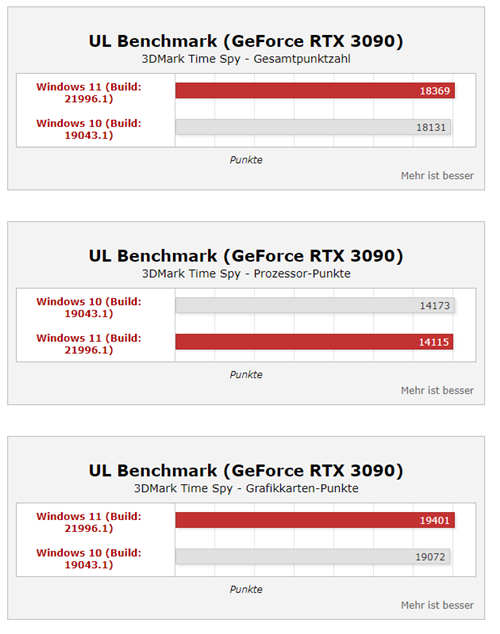
微软于 6 月 24 日发布了 Windows 11 并展示了一系列设计改进,包括新的开始菜单、带有音乐控件的操作中心、升级的 Windows 设置、对 Android 应用程序的支持......可以...
201860 次阅读

人工智能可以说是今年社会关注度最高的话题之一,从2016年开始,彩电行业已经开始人工智能的布局、落地,到今年,人工智能电视产品更加成熟,阵容更是不断壮大。...
244761 次阅读

华为的最新机型华为nova10即将上市了,因此对于它的新爆料也是层出不穷的,为了更好的去让你们了解,所以我们提供了详情介绍,让你们看看华为nova10最新消息。...
321013 次阅读

2022最新显卡跑分排行榜已经发布,关注显卡天梯图的用户们都可以来看看,最近随着显卡厂商不断的发布新显卡,甚至还有老系列的推陈出新,新的榜单已经完全不一样了~...
210058 次阅读

2017年,随着亚马逊Echo大获成功,中国科技圈掀起新一轮的智能音箱大战。近几月,不仅老牌三巨头BAT已推出或即将推出智能音箱产品,京东、出门问问、猎豹、小米等不同领域的大中小科技公...
219040 次阅读

RX 5500 XT有着非常强的游戏性能!在某些的测试中性能甚至远远超过了RX590更是远远高于GTX 1066!能耗方面并不是太高!基本上与GTX 1066大致在同一水平。...
260477 次阅读
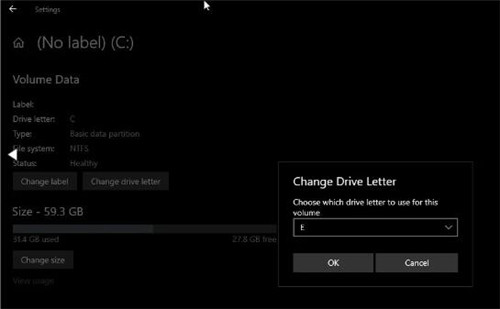
微软多年来一直致力于用新的现代等效工具来取代旧的基于windowsnt的控制面板工具,现在这项工作已经延伸到windows10中的磁盘管理工具。 Windows10 Build 20175包含了...
250909 次阅读